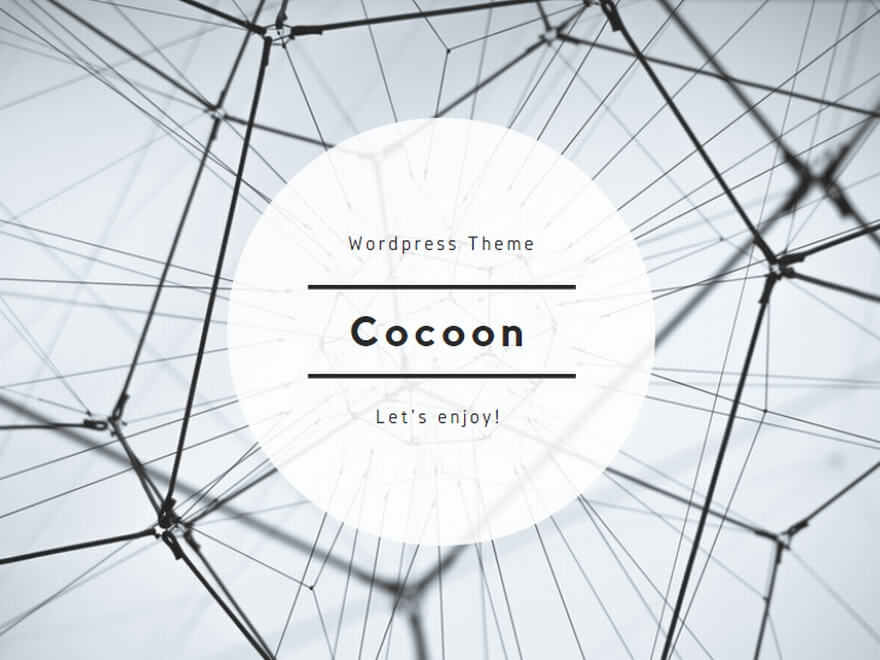はじめに:なぜCursorエディタが今注目されているのか
AI技術の急速な進歩により、プログラミング開発の現場では「AIとの協働」が当たり前の時代になりました。特に個人でAI技術やバイブコーディングを活用してスキルアップや収益向上を目指すエンジニアにとって、適切なツール選択は成功の鍵となります。
そんな中、2024年から2025年にかけて開発者コミュニティで最も話題となっているのが「Cursor(カーソル)エディタ」です。VSCodeベースのAIコードエディタCursorが、2025年2月に大規模なアップデートを実施しました。このアップデートにより、従来のコーディング支援ツールとは一線を画す革新的な機能が搭載され、開発効率の劇的な向上を実現しています。
本記事では、Cursorエディタの評判やレビューを徹底分析し、実際の使用感や料金プラン、競合ツールとの比較まで詳しく解説します。AI開発で収益を生み出したいエンジニアの皆さんが最適な判断を下せるよう、包括的な情報をお届けします。
Cursorエディタとは?基本概要と特徴
Cursorエディタの概要
Cursorとは、Microsoft社製の「Visual Studio Code(VS Code)」をベースに、AI機能を搭載して作られたコードエディタです。VS Codeの基本機能は踏襲しつつ、AIのコード補完や、チャットによるAIへの質問・指示といった機能が追加されています。
主要な特徴
1. VSCodeベースの安心感
CursorはVSCode互換のエディタとして開発されています。つまり、VSCodeの操作感やキーバインド、拡張機能がそのまま活用できるのが大きな魅力です。多くのエンジニアが慣れ親しんだVSCodeライクなUIで、新しい操作を覚える必要がほとんどありません。
2. 強力なAI機能の統合
CursorにはAIツール「ChatGPT」が搭載されており、プログラミングコードを自動で生成・編集可能です。さらに、複数のAIモデル(Claude、Gemini、GPT-4など)を状況に応じて使い分けることができ、各モデルの特性を最大限活用した開発が可能です。
3. プロジェクト理解機能
Cursorがプロジェクトを開くと、コード全体のインデックス化を行います。これにより関連ファイルの関数やクラスを参照した補完、同プロジェクト内の似た処理を学習済み、ライブラリやフレームワーク固有の流儀に沿った提案など、単一ファイルベースのAIコード補完を超えた「プロジェクト文脈に根ざした補完」が行われます。
Cursorエディタの料金プラン詳細解説
最新の料金体系(2025年6月時点)
Cursorには現在3つの料金プランが用意されており、それぞれ異なる機能と利用制限があります。
Hobbyプラン(無料)
- 月額料金: 無料
- 制限事項: 無料でも利用可能ですが、機能制限があるため注意しましょう
- 主な機能:
- 基本的なコード補完
- 月200回のChat機能利用
- GPT-3.5の利用
- 低速GPT-4の制限付き利用
Proプラン(個人向け)
- 月額料金: $20(約3,000円)
- 主な機能:
- 月に500回の高速プレミアムリクエスト
- 無制限の低速リクエスト
- GPT-4、Claude、Geminiなど高性能AIモデルへのアクセス
- プライベートリポジトリ機能
Businessプラン(企業向け)
- 月額料金: $40(約6,000円)/ユーザー
- 主な機能:
- Proプランの全機能
- 一括請求、プライバシーモードの強制、OpenAI のゼロデータ保持
- 管理画面での使用状況管理
- セキュリティ強化機能
コストパフォーマンス分析
GitHub Copilot(月10ドル)と比較して6ドル高いですが、複数のAIを柔軟に使い分けられることや、高度なコード生成と即時反映など便利な機能があることを考えると、その価値は十分に見合うものです。
実際の利用者からは、「私自身、当初は無料プラン+GitHub Copilotの組み合わせで十分だと考えていました。しかし、有料プランに移行してからわずか2週間で「もう元には戻れない」と感じるほど開発効率が向上しました」という声も上がっています。
Cursorエディタの主要機能と使い方
1. AIチャット機能(Command + L)
チャット機能は、Windowsの場合はCtrl+L、MacOSの場合はCommand+Lを押すことで起動し、自然言語で指示を送信することができます。この機能により、コーディング中に疑問が生じた際、即座にAIに相談できます。
2. コード生成機能(Command + K)
Cursorエディタの最も基本的な機能がコード生成機能です。コード生成機能を利用するには、Windowsの場合はCtrl+K、MacOSの場合はCommand+Kを押すとプロンプト入力欄が表示されるので、自然言語で指示を送信します。
3. Composerエージェント機能
Cursor は単なる自動コード補完ツールではなく、プロジェクト全体を理解して動いてくれる”AI参謀” と言っても過言ではありません。特に Composer Agent を使いこなし、チームでの運用ルールをきちんと整備すれば、劇的な生産性向上が実現できるはずです。
この機能では、Agent機能を使うと、Cursorがエンドツーエンドでタスクを実行してくれます。実行されるコマンドや修正内容は確認してから適用できるので安心です。
4. @機能(ファイル・ドキュメント参照)
Cursorにはドキュメントやファイルを指定して、直接参照できる「Symbol機能」が備わっています。外部ファイルのデータを使いたいときや、特定のドキュメントとの依存関係を確認したいときに便利です。
5. Codebase機能
Cursorの「Codebase Answers」は、プロジェクトのコードベースについて質問できるAI機能です。この機能を使うことで、開発者はプロジェクト全体の構造や特定の機能に関連するコードの場所を簡単に理解できます。
実際の使用感とユーザーレビュー
初心者エンジニアからの評価
プログラミング初心者からは非常に高い評価を得ています。エディタ自体もVSCodeとほぼ同じ感覚で使えるので、VSCodeに慣れている人なら違和感なく使えると思いますという声が多く聞かれます。
実際に、プログラミング知識ゼロの筆者が、Cursorを使って実際にコードを生成してみた様子を紹介します。今回は「New AI Project」機能を活用し、クイズゲームを制作してみましたという事例では、プログラミング経験がない状態でも複雑なアプリケーションを作成できることが実証されています。
経験豊富なエンジニアからの評価
一方、経験豊富なエンジニアからも「生産性が劇的に向上した」という評価が数多く寄せられています。個人的にはこの機能が Cursor を使用する大部分になると思いますとチャット機能について言及するエンジニアや、Visual Studio Code + chatGPT = Cursor なのかなあと思いますという評価も見られます。
企業での導入事例
弊社 Hogetic Lab ではこれまで、ChatGPT / Claude / Gemini はもちろんのこと、2023 年 4 月から全エンジニアを対象に GitHub Copilot を導入し生産性を高めてきましたという企業では、GitHub Copilotからの移行を検討し、実際にBusinessプランを導入した結果、開発効率の更なる向上を実現しています。
GitHub Copilotとの詳細比較
機能面での比較
AIモデルの多様性
Cursor: 多様なAIモデル: GPT-4o、Claude 3.7 Sonnet、Gemini 2.5 Proなど複数のハイエンドモデルを選択可能
GitHub Copilot: 主にGPT-4をベースとしたモデル、GPT-4oの追加料金: 有料プランでもGPT-4oのリクエストには追加料金(1リクエスト0.04$)が必要
プロジェクト理解機能
Cursor: 既存アプリケーションの仕様を理解した上でファイルとコードを生成する機能があり、プロジェクト全体の文脈を踏まえた提案が可能
GitHub Copilot: ファイル単位での補完が中心で、プロジェクト横断的な理解はCursorより限定的
2025年時点での現状
2025年2月時点で、GitHub Copilot と Cursor の機能差はほぼ感じない。2024年12月時点では Cursor を推したかったが、Copilot の驚くべき進化速度によって、Cursor エディタを新たに選択する必要性を感じなくなったという専門家の見解もあります。
しかし、Claude 3.7が2月後半に出てからはAIを用いた開発の状況がまた大きく変わっており、Cursorのエージェント機能とCopilotにはまた差が出てきていますという最新の状況も報告されています。
使い分けの指針
CopilotのAgent Modeを導入すると最小限の手間で済み、既存のリポジトリ管理やPull Requestレビューをよりスムーズに行えます。Microsoft公式サービスという安定感や、チーム全体での利用管理もしやすい利点があります。
一方、モデル選択の自由度を重視する・カスタムなAIワークフローを作りたい場合。Cursorを使うと、たとえばGPT-4(32kトークン版)などを活用して大きなファイルを扱える、あるいは独自のOpenAIプランを使える柔軟性があります。
メリット・デメリット詳細分析
Cursorエディタのメリット
1. 高い開発効率
素晴らしい!きちんと動作しています。それでは、次に削除機能の追加も依頼してみましょ。こちらも問題なく実装してくれました。いや~、本当に便利ですね!という実際の使用感からも分かるように、AIによる自動化により大幅な時間短縮が可能です。
2. 学習コストの低さ
個人的な感想として、Cursorは以前まで使用していたVisual Studio Codeとほぼ同じUIで使用感も同じなのですぐに慣れることができましたという評価が示すように、VSCodeユーザーであれば即座に使いこなせます。
3. 複数AIモデルの活用
タスクの特性に応じて最適なAIモデルを選択できるため、より精度の高い結果を得ることができます。
4. プロジェクト全体の理解
従来のツールでは不可能だった、プロジェクト全体を俯瞰した提案やリファクタリングが可能です。
Cursorエディタのデメリット
1. 料金の高さ
GitHub Copilotと比較すると月額料金が高く、Cursor Proプラン最高!でも気を抜くとめっちゃ請求されるよ!という注意喚起もあるように、使い方によっては高額な請求が発生する可能性があります。
2. 新しいツールゆえの不安定さ
VSCodeと比較すると歴史が浅く、一部の機能で不具合が発生する可能性があります。
3. 学習データへの懸念
AIモデルによるコード学習に関するプライバシーの懸念があるため、機密性の高いプロジェクトでは注意が必要です。
スキルレベル別おすすめ度
初心者エンジニア(プログラミング歴1年未満)
おすすめ度: ★★★★★
GitHub Copilot + VSCodeの最大の魅力は、そのUXの良さです。特に「/」で始まる豊富なコマンドや段階的なAIサポート方法が直感的で、初心者にもわかりやすく設計されていますという利点もありますが、Cursorのチャット機能による学習効果の高さは初心者にとって大きなメリットです。
中級者エンジニア(プログラミング歴1-3年)
おすすめ度: ★★★★☆
簡単なコーデング業務(自分の趣味とか等々)であればGithub copilotでも十分かとは思います。ただ設計の質や、効率的な開発フロー、コードの最適化など、より高度な観点が重要になってきます。この段階では、プロジェクトの複雑さに応じてツールを選択することが重要です。
上級者エンジニア(プログラミング歴3年以上)
おすすめ度: ★★★★★
上級者(本番開発やプロジェクトでAIを積極活用している方)には、Cursorがより適している場合が多いです。特に、GPT-4o、Claude 3.7 Sonnet、Gemini 2.5 Proなど、複数のハイエンドモデルを使い分けられる機能は、高度な開発要件に対応する上で重要な要素となります。
Cursorエディタの将来性と展望
2025年のアップデート動向
2025年5月にリリースされた Cursor v0.50 は、料金体系から操作機能まで、これまでの使い方を見直すような大規模なアップデートです。これまで複雑だった料金設定がシンプルになりました。すべてのモデル利用が「1回使うごとにポイントが減る」形式に統一されました。
企業導入の加速
AIによるコーディング支援は、2025年4月現在、カカコムやサイバーエージェントにも全社導入され始めていますよねという状況からも分かるように、企業レベルでのAIコーディング支援ツールの導入が加速しています。
競合他社との差別化
Microsoft主導のGitHub Copilotに対して、Cursorは独立系ツールとしての機動力を活かした迅速な機能追加を続けており、CursorはVSCodeと既存のAIモデルを組み合わせることで事業を成立させており、自社でエディタを作ったり、モデルを開発することをしていません。これはファッション業界のセレクトショップに似た役割であると思いましたという独特なポジショニングを確立しています。
導入・設定方法と始め方
1. アカウント登録とインストール
Cursorの利用にはアカウント登録が必要です。まずは、Cursorの公式サイトにアクセスし、「ログイン」からアカウントを登録します。GoogleアカウントやGitHubアカウントでの登録も可能です。
2. 日本語化設定
拡張機能である「Language pack extension for Japanese」をインストールすることで、UIを日本語に変更できます。
3. 初期設定のポイント
- プライバシーモードの設定確認
- 使用するAIモデルの選択
- Enable usage-based pricingをオフにする。Monthly spending limitを $0に設定する。もしくは許容できる月額料金を入力しておくといった課金設定の調整
よくある質問(FAQ)
Q1: 無料版でどこまで使えますか?
無料プランでも月に200回(2024年11月時点)使えるので、十分実用的です。基本的なコード補完やチャット機能が利用できるため、個人の学習用途であれば十分活用できます。
Q2: VSCodeからの移行は難しいですか?
すでにVS Codeを利用している場合は、Cursor導入段階で拡張機能を引き継ぐこともできます。引き継ぎを行えば、逐一インストールし直す必要がありません。
Q3: セキュリティ面での懸念はありますか?
Businessプランではプライバシーモードの強制、OpenAI のゼロデータ保持により、コードの外部流出リスクを最小化できます。
Q4: GitHub Copilotとの併用は可能ですか?
社員ごとに必要性や使いやすさを考慮し、GitHub Copilot と Cursor を選択して利用することができるようにしていますという企業事例もあり、併用は技術的に可能です。
まとめ:Cursorエディタを選ぶべき人・そうでない人
Cursorエディタを強く推奨する人
- AI技術で収益向上を目指す個人エンジニア
- 複数のAIモデルを使い分けたい
- プロジェクト全体を理解したAI支援が必要
- 高度なコード生成機能を求めている
- 中級者以上のエンジニア
- VSCodeに慣れ親しんでいる
- 開発効率の大幅な向上を求めている
- 新しいツールへの適応力がある
- チーム開発を行う企業
- セキュリティを重視する
- 統一された開発環境を構築したい
- AI支援ツールの本格導入を検討している
GitHub Copilotの方が適している人
- プログラミング初心者
- まずは基本的なAI支援から始めたい
- コストを抑えたい
- Microsoftエコシステムに依存したい
- 小規模な個人プロジェクト中心の開発者
- シンプルなコード補完機能で十分
- 月額コストを最小化したい
- 既存のVSCode環境を変更したくない
最終的な選択指針
最終的には、自分の開発スタイルやチーム状況、求める自由度・連携度合いに応じて選ぶのがベスト。もしGitHubベースで仕事をしているならCopilot、最新LLMを細かく使い分けたいならCursor、といった使い分けになることが多いでしょう。
AI技術を活用してスキルアップや収益向上を目指すエンジニアにとって、Cursorエディタは確実に投資対効果の高いツールです。まずは無料プランから始めて、その効果を実感してから有料プランへの移行を検討することをお勧めします。
AIとの協働によるプログラミング開発は、もはや「できたら良い」ではなく「必須のスキル」となりつつあります。Cursorエディタという強力なツールを味方につけて、次世代の開発者としてのスキルを身につけていきましょう。
※本記事の情報は2025年6月時点のものです。最新の機能や料金については公式サイトをご確認ください。